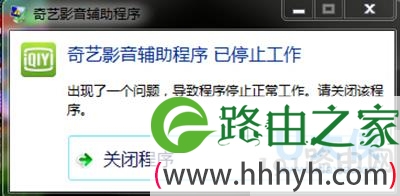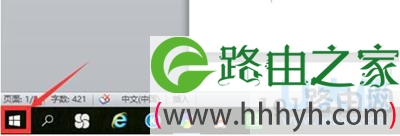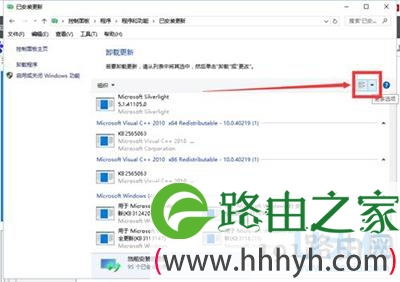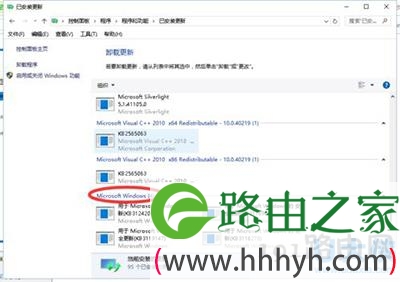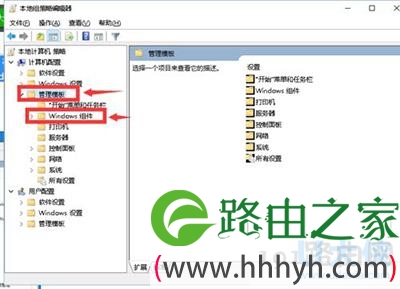亲,以下就是关于(爱奇艺视频弹出辅助程序已停止工作的解决方法(图)),由“WiFi之家网”整理!
原标题:"爱奇艺视频弹出辅助程序已停止工作的解决方法"相关电脑问题教程分享。 - 来源:WiFi之家网。
说到视频软件,相信很多人都非常熟悉,比如最近大火的欢乐颂以及太阳的后裔都要在这个平台才能观看。但是一些升级win10系统的用户却遇到了系统提示:爱奇艺视频辅助程序已停止工作的问题。而该故障是由微软新发布的KB3132372更新补丁造成的,该款补丁同时也会导致腾讯视频客户端、爱奇艺、QQ音乐、酷我音乐、芒果TV 等软件不能正常使用。那么,遇到这个问题该怎么解决呢?下面,WiFi之家网小编就给大家介绍下爱奇艺视频弹出辅助程序已停止工作的解决方法。
爱奇艺
win10爱奇艺视频辅助程序已停止工作问题的描述:
1)腾讯视频客户端不能播放视频或持续卡顿等现象。
2)爱奇艺出现 爱奇艺视频客户端 已停止工作。
推荐下载:爱奇艺影视
3)QQ音乐卡顿。
4)酷我音乐停止工作。
5)芒果TV打开无响应等。
爱奇艺视频辅助程序已停止工作解决方法:
1、在左下方win10图标处右键单击打开第一个:程序与功能。
爱奇艺
2、单击如图所示的:查看已安装的更新。
3、如下图,接着单击红框所在的位置,选择:内容。
爱奇艺
4、在Microsoft windows下找到(KB3132372)补丁后双击卸载。
爱奇艺
[page]
5、卸载完成后,关闭windows更新,防止电脑关机再重启会自动安装此补丁,步骤如下:
爱奇艺
按下键盘上的windows键+R键,在运行框中输入gpedit.msc并确定,单击打开管理模版项下的windows组件,找到windows更新,接着双击配置自动更新,再设置成如图所示即可。
推荐阅读:Win8总是弹出“爱奇艺视频”的解决方法
以上就是爱奇艺视频弹出辅助程序已停止工作的解决方法
以上就是关于-常见问题-(爱奇艺视频弹出辅助程序已停止工作的解决方法(图))的教程!
原创文章,作者:常见问题,如若转载,请注明出处:https://www.224m.com/112975.html